TRIBUNSHOPPING.COM - Layar laptop yang tetap menyala tanpa masuk ke mode tidur (sleep) otomatis bisa sangat berguna dalam berbagai situasi.
Terkadang, pengguna membutuhkan laptop untuk terus aktif, seperti saat mengunduh file besar atau saat melakukan presentasi penting.
Namun, pengaturan default pada Windows biasanya mengaktifkan mode tidur otomatis setelah beberapa waktu tidak digunakan.
Untuk mengatasi hal ini, pengguna dapat mengubah pengaturan daya pada laptop yang tidak sulit untuk dilakukan.
Selengkapnya, jangan lewatkan rangkuman Tribunshopping.com berikut mengenai cara mudah membuat layar laptop terus menyala agar tidak sleep otomatis.
Sesuaikan Pengaturan Daya di Laptop
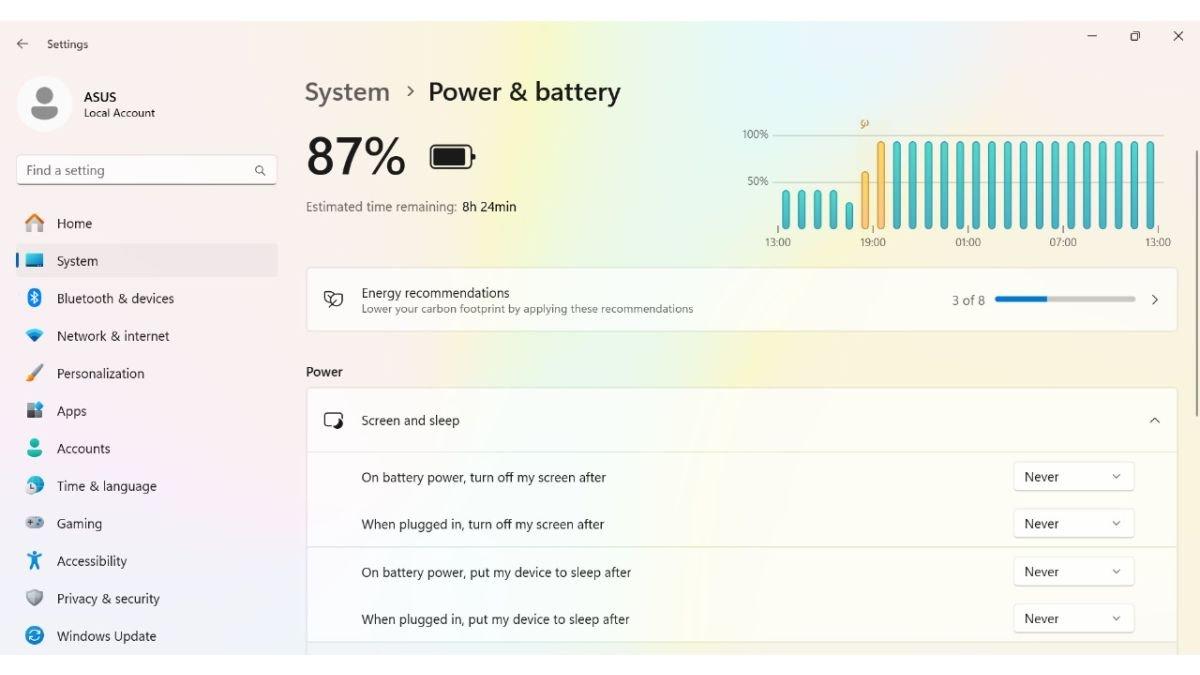
Windows, salah satu sistem operasi di kebanyakan laptop, menawarkan beragam pengaturan daya yang bisa disesuaikan dengan kebutuhan pengguna.
Salah satunya adalah pengaturan tidur otomatis yang biasanya diaktifkan agar laptop menghemat daya saat tidak digunakan.
Namun, untuk kondisi tertentu, pengaturan ini bisa diubah agar layar tetap menyala dan laptop tidak memasuki mode tidur.
Untuk melakukannya, pelajari dan ikuti langkah-langkah berikut ini:
1. Buka Settings atau Setelan dengan menekan tombol Windows dan huruf "I" secara bersamaan
Baca juga: Cara Mengecek Kapasitas Baterai di Laptop Windows 11, Tidak Perlu Pasang Aplikasi Tambahan
2. Lantas, masuk ke opsi System atau Sistem
3. Kemudian buka opsi Power & Battery atau Power & Sleep
4. Selanjutnya, pilih opsi Screen dan Sleep
5. Pastikan kedua opsi tersebut diatur ke Never untuk memastikan laptop tetap menyala dan tidak masuk ke mode tidur secara otomatis
Sebagai informasi, pengaturan di bagian Screen berfungsi untuk menyesuaikan kapan layar akan mati.
Tersedia beberapa opsi yang bisa dipilih sesuai dengan kebutuhan.
Begitu juga pada bagian Sleep, ini merupakan pengaturan yang berfungsi untuk menyesuaikan kapan laptop masuk ke mode tidur.
Agar layar tetap nyala dan laptop tidak sleep otomatis, pilih opsi Never pada kedua bagian pengaturan tersebut.
Perhatikan pula opsi tambahan berupa On Battery Power dan When Plugged In, keduanya umum ada di perangkat laptop.
Opsi On Battery Power menandakan pengaturan nantinya akan diterapkan saat perangkat mengandalkan suplai daya dari baterai.
Sementara When Plugged In akan menerapkan pengaturan ketika laptop disambungkan dengan charger atau perangkat pengisi daya.
Dapatkan laptop ASUS Vivobook Go 14 E1404FA dengan harga terbaiknya di sini.
Atur Power Plan di Control Panel
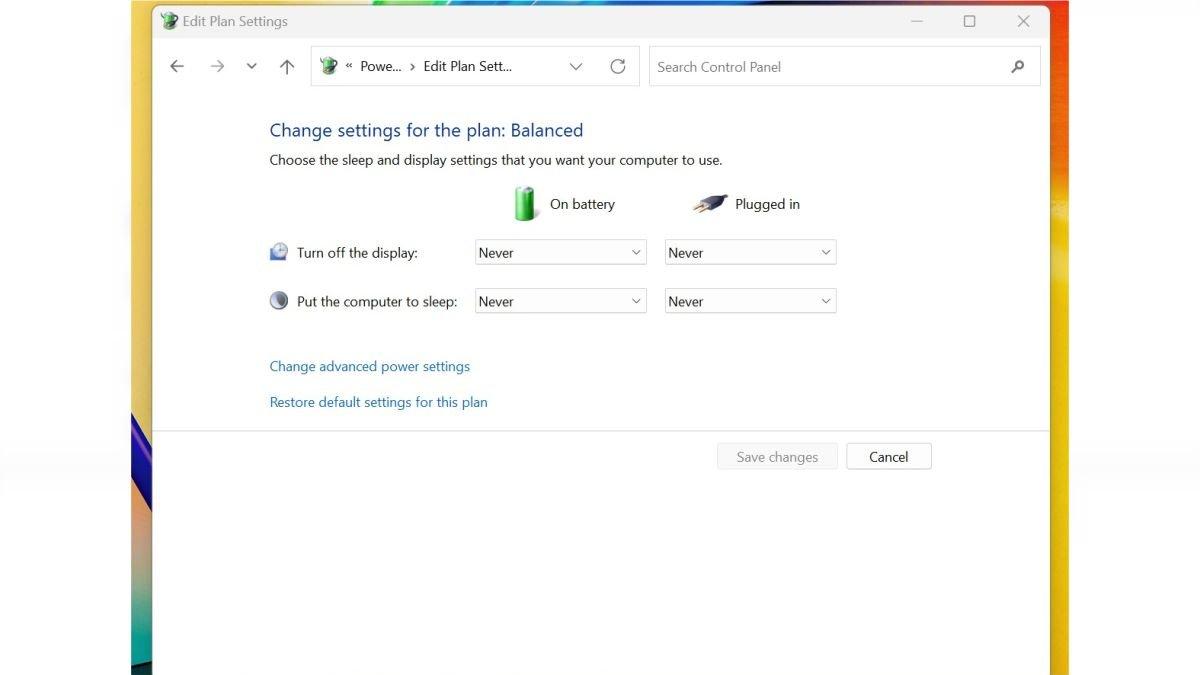
Selain lewat menu Settings, pengguna juga dapat mengubah pengaturan daya melalui Control Panel.
Tidak sulit, caranya adalah dengan membuka Control Panel, lalu memilih Power Options.
Di sini, akan muncul berbagai pilihan power plan, macam Balanced, Power Saver, dan High Performance.
Kemudian pilih salah satu power plan yang aktif, lalu klik Change plan settings di sampingnya.
Selanjutnya, klik Change advanced power settings untuk membuka pengaturan lebih lanjut.
Pada menu ini, cari opsi Sleep dan pastikan pengaturan Sleep After diubah ke Never.
Hal ini memastikan laptop tidak masuk ke mode tidur otomatis, meskipun tidak digunakan dalam jangka waktu tertentu.
Opsi lain, yakni dengan memilih opsi Never pada kolom Turn Off the Display dan Put the Computer to Sleep, baik kondisi On Battery ataupun Plugged In.
Demikian rangkuman cara membuat layar laptop menyala terus agar perangkat tidak masuk ke mode sleep secara otomatis.
Cara-cara di atas dicoba dengan device tim Tribunshopping.com, yakni laptop ASUS Vivobook A1404ZA yang menjalankan sistem operasi Windows 11. (*)
Cek Berita dan Artikel yang lain di Google News
(RamaFitra/Tribunshopping.com)












Belum ada komentar. Jadilah yang pertama untuk memberikan komentar!